Fintech Draco - Hướng dẫn sử dụng chấm công Wifi và GPS
Cạp nhật hướng dẫn sử dụng chấm công Wifi và GPS 0506/2023
II.1 Thiết lập phương thức chấm công
1. Kết nối Wifi
Phù hợp áp dụng khi:
Công ty có lắp đặt Wifi và cho phép nhân viên kết nối để sử dụng Nhân viên có smartphone và địa điểm làm việc cố định tại công ty
Các bước thiết lập:
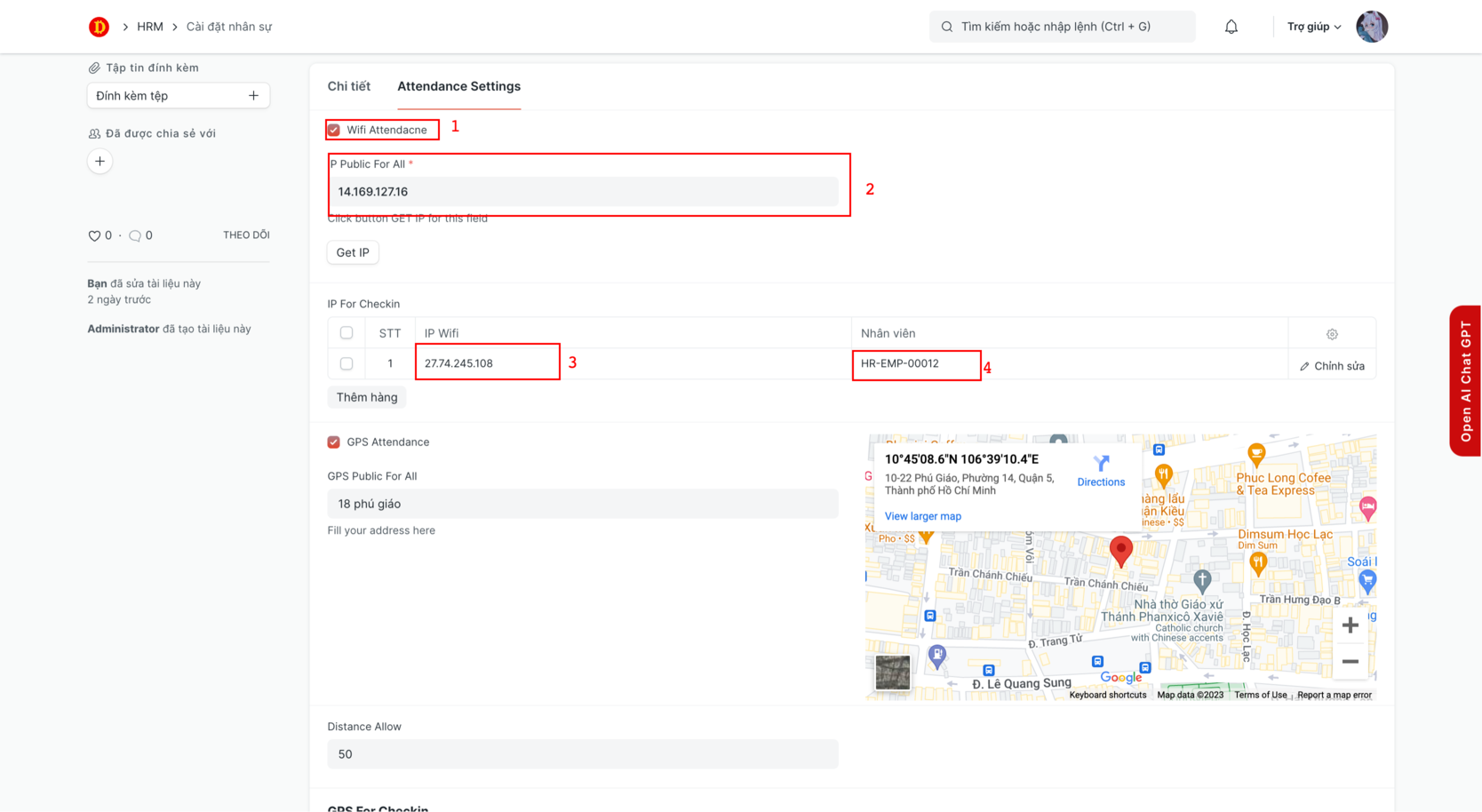
Trường hợp 1: Thiết lập cho tất cả
Nhập Thiết lập IP cho tất cả để khai báo wifi cố định cho tất cả nhân viên.
Nếu người dùng hiện tại đang truy cập Wifi của công ty và các nhân viên cũng sẽ chấm trên wifi đó thì tiến hành nhấn nút Get IP để lấy thông tin wifi văn phòng hiện tại.
Chọn theo vùng khoanh 1 và 2
Nhấn Lưu để tiến hành lưu địa chỉ Wifi:
Trường hợp 2: Thiết lập IP cho từng nhân viên
Trong trường hợp nhân viên di chuyển, hoặc làm việc tại nhiều văn phòng hoặc địa điểm khác nhau, HR sẽ thiết lập IP wifi cho từng nhân viên khác nhau.
Chọn vùng khoanh , 4 và làm theo các bước sau
Bước 1: Nhấn thêm hàng
Bước 2: Nhập IP wifi
Bước 3: Chọn nhân viên tương ứng
Để tăng tính chính xác, tránh gian lận khi nhân viên chấm công, có thể lựa chọn kết hợp thêm với các phương thức xác thực khác bao gồm:
- Chấm công định vị GPS
2. Định vị GPS
Phù hợp áp dụng khi:
Nhân viên thường xuyên di chuyển hoặc được phân công làm việc tại những địa điểm không có điều kiện lắp đặt thiết bị chấm công (máy chấm công vân tay, thẻ từ,…). VD: Nhân viên kinh doanh thường đi gặp khách hàng, đi thị trường; nhân viên lái xe; công nhân làm việc tại công trường xây dựng. Yêu cầu: Nhân viên có smartphone
Các bước thiết lập:
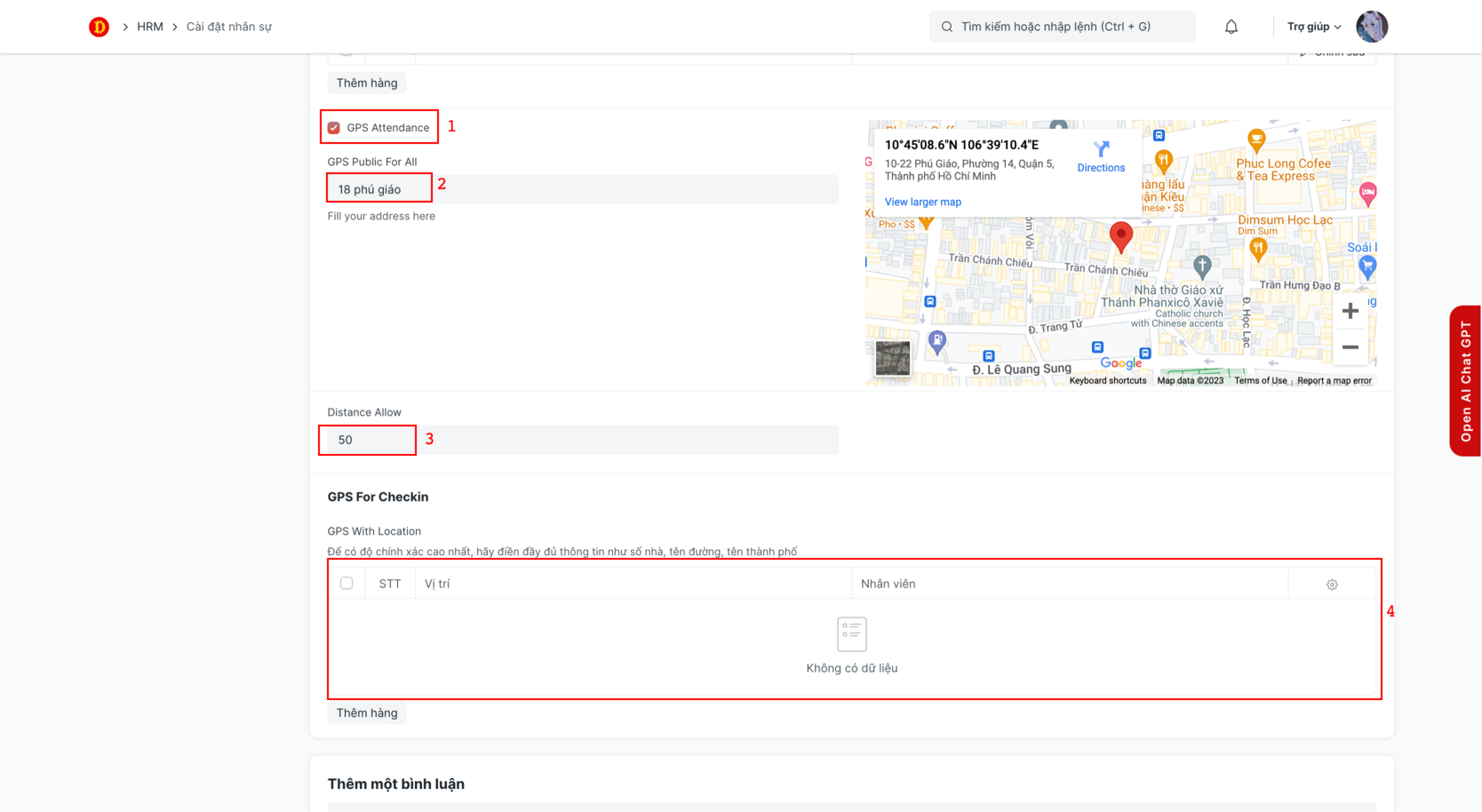
| Tình huống nghiệp vụ | Hướng dẫn thiết lập | Quy tắc chấm công | ||
| TH1: Nhân viên có địa điểm làm việc cố định (VD: Công nhân làm việc tại các công trường, Bảo vệ trực tại các tòa nhà,å…) | Cần thực hiện 1 bước: | Khai báo danh mục | “Thiết lập cho tất cả” | Khi nhân viên chấm công, chương trình sẽ kiểm tra định vị GPS xem có nằm trong phạm vi bán kính 30m được thiết lập chấm ôcng không. Nếu vị trí hợp lệ thì chấm công thành công |
| TH2: Nhân viên có địa điểm làm việc không cố định (VD: Nhân viên kinh doanh thường xuyên đi gặp khách hàng, Nhân viên lái xe,…) | Cần thực hiện 2 bước: | Khai báo danh mục | “Thiết lập cho tất cả” và khai báo GPS cho từng nhân viên bao gồm “Vị trí” và Nhân viên" | Khi HR khai báo xong địa điểm áp dụng cho nhân viên, hệ thống sẽ tự động định vị tọa độ của vị trí đó, khi nhân viên đến bán kính 30m của tọa độ đã khai báo và nhân điểm danh, nếu vị trí hợp lệ thì chấm công. |
Trường hợp 1: Thiết lập cho tất cả
Chọn theo vùng khoanh 1 và 2
Nhập địa điểm vào ô “Thiết lập cho tất cả” để tăng độ chính xác, HR cần khai báo theo mẫu “Số nhà, Đường, Phường/ Xã, Quận/ Huyện, Tỉnh/Thành”:
Hệ thống sẽ tự động lấy Vĩ độ và Kinh độ của địa điểm vừa nhập.
Bán kính cho phép: Mặc định bán kính hệ thống là 30m kể từ tọa độ khai báo
Trường hợp 2: Thiết lập GPS cho từng nhân viên
Chọn theo vùng khoanh 3 và 4
Trong trường hợp nhân viên di chuyển, hoặc làm việc tại nhiều văn phòng hoặc địa điểm khác nhau, HR sẽ thiết lập GPS cho từng nhân viên khác nhau.
Bước 1: Nhấn thêm hàng
Bước 2: Nhập địa chỉ
Bước 3: Chọn nhân viên tương ứng
Bước 4: Lưu
Các hình thức chấm công định vị GPS, kết nối Wifi đều có thể tương thích trên các thiết bị điện thoại di động hoặc máy tính thông qua trình duyệt web
Khi hoàn thành các bước thiết lập, nhân viên được chọn có thể truy cập vào ứng dụng DraERP và chọn Check-In / Check-Out trên phần mềm để tiến hành điểm danh.